Apple Watch Ultra 使用手冊
- 歡迎使用
-
- Apple Watch Ultra 上的 App
- 開啟 App
- 整理 App
- 取得更多 App
- 報時
- 狀態圖像
- 控制中心
- 使用「專注模式」
- 調整亮度、文字大小、聲音與觸覺回報
- 查看及回應通知
- 變更通知設定
- 管理 Apple ID
- 使用捷徑
- 設定「洗手」
- 將 Apple Watch Ultra 連接至 Wi-Fi 網絡
- 連接藍牙耳筒或喇叭
- 接手 Apple Watch Ultra 上的工作
- 使用 Apple Watch Ultra 解鎖你的 Mac
- 使用 Apple Watch Ultra 解鎖你的 iPhone
- 已配對的 iPhone 不在身邊的情況下使用 Apple Watch Ultra
- 使用 Apple Watch Ultra 配搭流動網絡
- 版權
使用 Apple Watch Ultra 尋找地點並探索
Apple Watch Ultra 提供「地圖」App ![]() ,你可用來探索附近地點和取得路線。
,你可用來探索附近地點和取得路線。
Siri:例如講:
「我喺邊?」
「搵我附近嘅咖啡店。」
警吿:有關避免因分心而導致危險狀況的重要資料,請參閲:Apple Watch Ultra 的重要安全資料。
搜尋地圖
開啟 Apple Watch Ultra 上的「地圖」App
 。
。點一下「搜尋」,然後使用 QWERTY 和「快滑」鍵盤(部份語言不支援),點一下
 來聽寫或
來聽寫或  來隨手寫。
來隨手寫。如要使用「隨手寫」,請從螢幕底部向上掃,然後點一下「隨手寫」。
附註:「隨手寫」在部份語言無法使用。
尋找附近的服務
開啟 Apple Watch Ultra 上的「地圖」App
 。
。點一下
 ,然後點一下類別,例如「餐廳」或「泊車位」。
,然後點一下類別,例如「餐廳」或「泊車位」。點一下搜尋結果,然後轉動數碼錶冠以捲動資料。
點一下左上角的「<」以返回結果列表。
附註:附近的建議無法在部份地區使用。

檢視指南
開啟 iPhone 上的「地圖」App,點一下搜尋欄位,向上掃,然後執行下列任何操作:
點一下「城市指南」或「大家喜愛的指南」下方顯示的封面。
點一下「探索指南」,瀏覽指南,然後點一下封面。
點一下「依發行者瀏覽」下方的一個條目,然後點一下封面。
向上掃,然後點一下地點名稱(例如公園或餐廳名稱)旁的
 。
。選擇你要加入地點的指南,或點一下「新指南」。
開啟 Apple Watch Ultra 上的「地圖」App
 ,向下捲動,然後點一下你要加入地點的指南。
,向下捲動,然後點一下你要加入地點的指南。
附註:指南不適用於部份地區。
請參閲「iPhone 使用手冊」以取得在「地圖」中設定和儲存指南的相關資料。
查看及搜尋你目前和附近的位置
開啟 Apple Watch Ultra 上的「地圖」App
 。
。點一下「地點」。
如要搜尋你周圍的位置,點一下
 ,然後點一下「搜尋此地區」。
,然後點一下「搜尋此地區」。點一下「公共交通地圖」來查看附近的公共交通選項。
附註:部份地區無法使用「公共交通地圖」。

地圖上的藍色錐形顯示你的手錶面向的方向。
移動和縮放
移動地圖:用單指拖移。
放大或縮小地圖:轉動數碼錶冠。
你也可以點兩下地圖以放大你點一下的部份。
返回目前位置:點一下右下方的
 。
。
取得地標或標記地點的資料
在地圖上點一下位置標記。
轉動數碼錶冠來捲動資料。
點一下左上角的「<」以返回地圖。
貼士:如要打電話給某個地點,請在位置資料中點一下電話號碼。如要切換至 iPhone,請開啟「App 切換器」。(在配備 Face ID 的 iPhone 上,從底部向上掃並停頓;在配備主畫面按鈕的 iPhone 上,按兩下主畫面按鈕。)點一下螢幕底部的按鈕來開啟「電話」。
放置、搬移和移除地圖大頭針
放置大頭針:按住你想要在地圖上釘上大頭針的位置,等候大頭針釘上,然後放開手指。
如要在你目前的位置釘上大頭針,請點一下藍色圓點,然後點一下「標示我的位置」。
搬移大頭針:按住大頭針,然後將其拖移或在新位置放下新大頭針。
移除大頭針:點它一下來查看地址資料,轉動數碼錶冠來捲動,然後點一下「移除標示」。
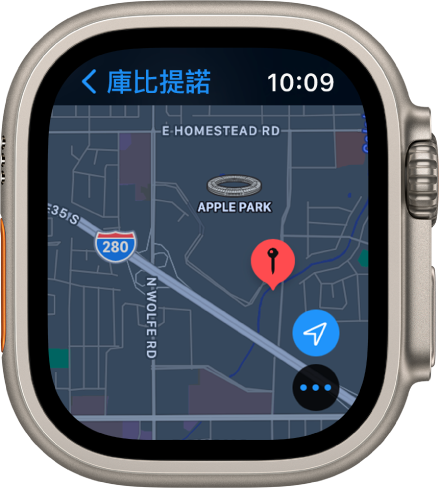
貼士:如要尋找地圖上任何一個地點的大約地址,在該位置上放置一個大頭針,然後點一下大頭針來查看地址資料。
查看最近使用的位置
開啟 Apple Watch Ultra 上的「地圖」App
 。
。向下捲動,然後點一下列於「最近項目」下方的位置。
「最近項目」也可以包括你最近曾在 iPhone 上檢視的指南。